当前位置:首页> 正文
Windows 8.1官方教程:选择登录后转到的位置
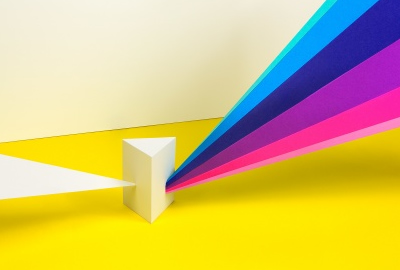
Windows 8.1 官方教程:选择登录后转到的位置
选择你在登录后转到的位置
默认情况下,每次你登录到电脑上时都会看到“开始”屏幕,但如果你需要,可以转到桌面或应用视图。
启动后转到桌面而非“开始”屏幕 通过以下方式打开“任务栏和导航”属性:从屏幕的右边缘向中间轻扫,点击“搜索”(如果使用鼠标,则指向屏幕的右上角,然后将鼠标指针向下移动,再单击“搜索”),在搜索框中输入任务栏,然后点击或单击结果中的“任务栏和导航”。 点击或单击“导航”选项卡,然后点击或单击“当我登录或关闭屏幕上的所有应用时,转到桌面而非‘开始’屏幕”复选框。 然后点击或单击“确定”。 转到应用视图而非“开始”屏幕你可以在每次转到“开始”屏幕时都自动转到应用视图。 应用视图列出了你的电脑上安装的所有应用,但它们没有磁贴,并且你不会像在“开始”屏幕上那样看到它们的更新。
通过以下方式打开“任务栏和导航”属性:从屏幕的右边缘向中间轻扫,点击“搜索”(如果使用鼠标,则指向屏幕的右上角,然后将鼠标指针向下移动,再单击“搜索”),在搜索框中输入任务栏,然后点击或单击结果中的“任务栏和导航”。 点击或单击“导航”选项卡,然后点击或单击“当我转到‘开始’屏幕时,自动显示应用视图”复选框。 然后点击或单击“确定”。来源:互联网
展开全文阅读
相关内容

Word文本编辑技巧:快速选择多页大范围文本
Word文本编辑技巧:快速选择多页大范围文本,文本,快速选择,文本...

Word表格编辑技巧:快速调整表格的位置
Word表格编辑技巧:快速调整表格的位置,调整,快速,位置,视图,模...

Word文本编辑技巧:快速选择文本4种实用方法
Word文本编辑技巧:快速选择文本4种实用方法,文本,实用,快速选...

Word文本编辑技巧:选择单词中的部分字母
Word文本编辑技巧:选择单词中的部分字母,选择,文本编辑,选项,...

Word准确移动图片到任意位置的技巧
Word准确移动图片到任意位置的技巧,位置,粘贴,图片旋转,设置,...

Word不能准确插入|移动图片到任意位置的解决方
Word不能准确插入|移动图片到任意位置的解决方法,解决方法,位...

Word写报告:在指定位置添加页码
Word写报告:在指定位置添加页码,指定位置,报告,页眉,设置,显示...

在Word中选择垂直文本列
在Word中选择垂直文本列,选择,文本,互联网,一块,数字,复制,文...

在word屏幕提示中显示快捷键
在word屏幕提示中显示快捷键,快捷键,显示,屏幕提示,复选框,工...

word视图
word视图,视图,级别,显示,文档,单击,结构图,正文,word视图 ...

在word中使用“选择性粘贴”的技巧
在word中使用“选择性粘贴”的技巧,粘贴,快捷菜单,子菜单,单...

更改word“自动恢复”文件的保存位置
更改word“自动恢复”文件的保存位置,文件,位置,恢复,更改,点...

Word表格教程:表格(单元格、行、列)的选择、移
Word表格教程:表格(单元格、行、列)的选择、移动、复制、删...

Windows8.1官方教程:添加启用蓝牙的设备
Windows8.1官方教程:添加启用蓝牙的设备,启用,官方教程,确保,...

Windows8.1官方教程:无法再打开超级按钮
Windows8.1官方教程:无法再打开超级按钮,超级,官方教程,单击,...



